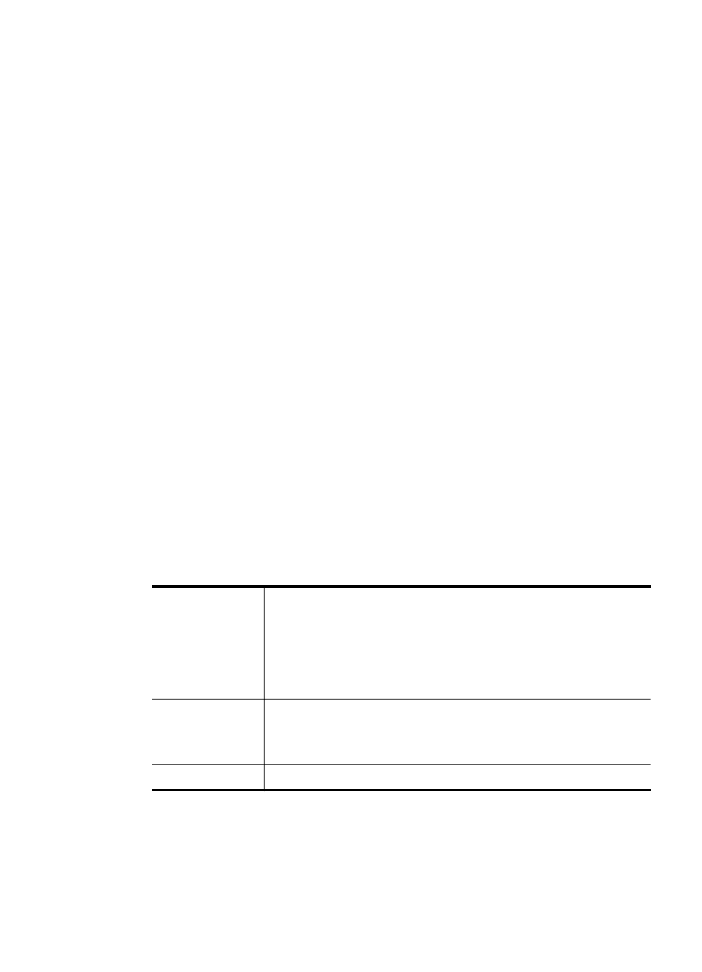
Отпечатване на поредица от снимки от видеоклип
С помощта на опцията Печат от видеофилм можете да отпечатате поредица от
снимки от даден видеофайл, намиращ се в карта с памет или устройство за
съхранение. Така ще се отпечатат девет отделни кадъра от съответния
Печат на снимки от контролния панел
75
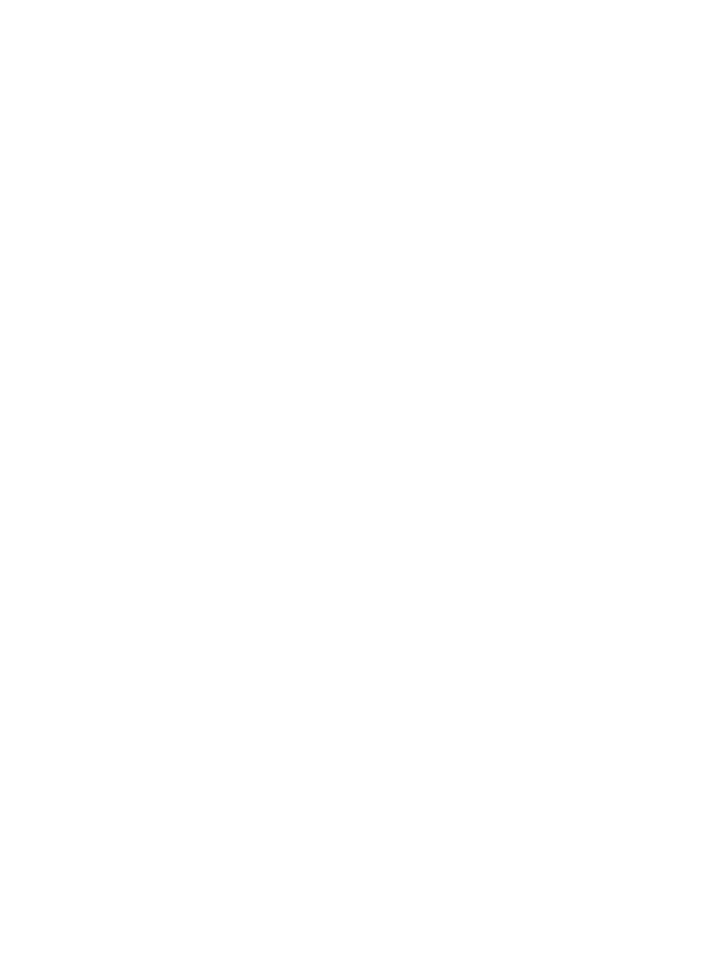
видеоклип на един лист хартия, в реда, в който са кадрите във видеоклипа.
Видеокадрите се избират автоматично от устройството.
За да отпечатате снимки от видеоклип
1. Поставете дадена карта с памет в съответния слот на устройството или
свържете устройство за съхранение към предния USB порт.
Ще се появи менюто Photosmart Express. Опцията Преглед и печат е
маркирана по подразбиране.
2. Натиснете OK, за да изберете Преглед и печат.
При натискане на бутона OK, на дисплея ще се покаже най-новата снимка.
3. Използвайте клавишите със стрелки, за да превъртите снимките и
видеоклиповете в картата с памет или устройството за съхранение.
4. Когато се появи видеоклипът, който искате да отпечатате, натиснете OK.
Ще се появи менюто Печат.
5. Използвайте клавишите със стрелки, за да маркирате Проекти, след което
натиснете OK.
Ще се появи менюто Проекти.
6. Използвайте клавишите със стрелки, за да маркирате Печат от видеофилм,
след което натиснете OK.
7. Използвайте клавишите със стрелки, за да маркирате желания размер за
печат, след което натиснете OK.
8. Използвайте клавишите със стрелки, за да маркирате съответния тип хартия
за печат, след което натиснете OK.
9. Видеоклипът ще се появи отново, след което натиснете OK, за да продължите.
10. (По избор) Редактирайте или отпечатайте видеоклипа.
За да редактирате избраната снимка преди да я отпечатате
а. Натиснете OK, за да се покаже менюто за избор.
б. Използвайте клавишите със стрелки, за да маркирате Edit
(Редактиране), след което натиснете OK.
За да отпечатате
▲ Изберете Print Now (Отпечатване сега), след което натиснете OK.